DreamBook 画像入稿の流れ
①ダウンロード
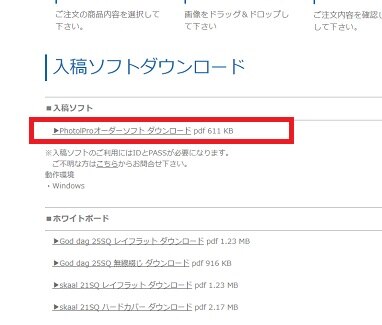
当ページから入稿ソフトをダウンロードして下さい。
②ソフトを起動
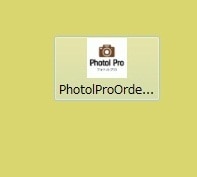
アイコンをクリックしてソフトを起動して下さい。
③ログイン
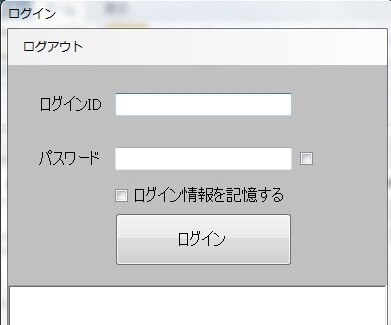
メールに掲載されているログインIDとパスワードを入力してログインして下さい。
④商品を選択
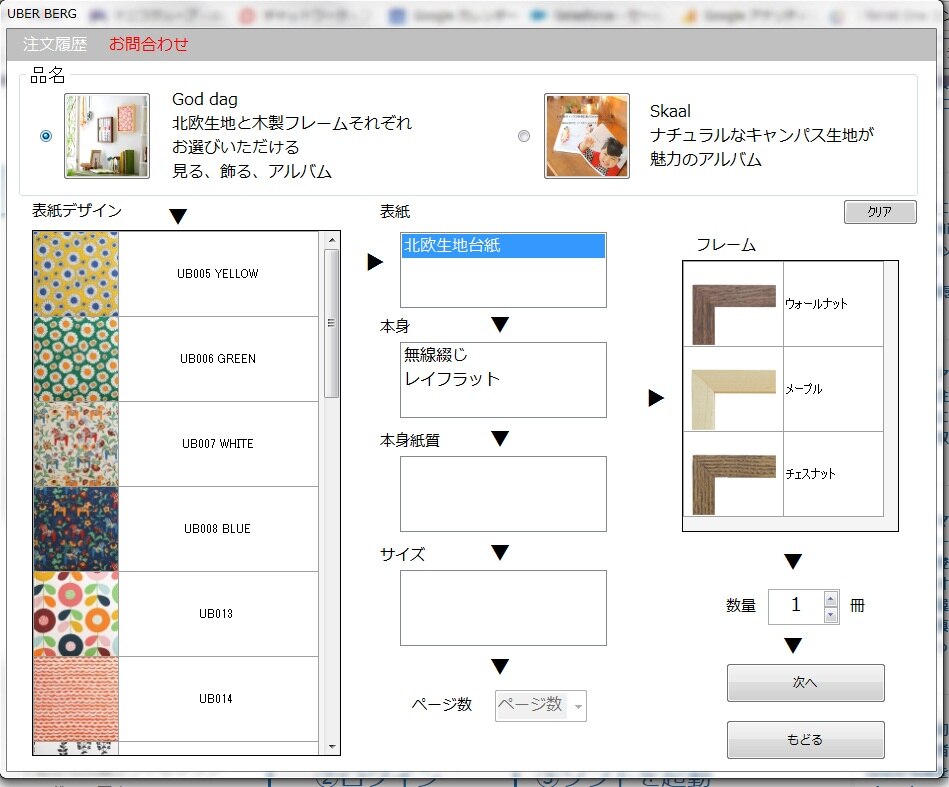
ご希望の商品内容を選択して下さい。
⑤アップロード
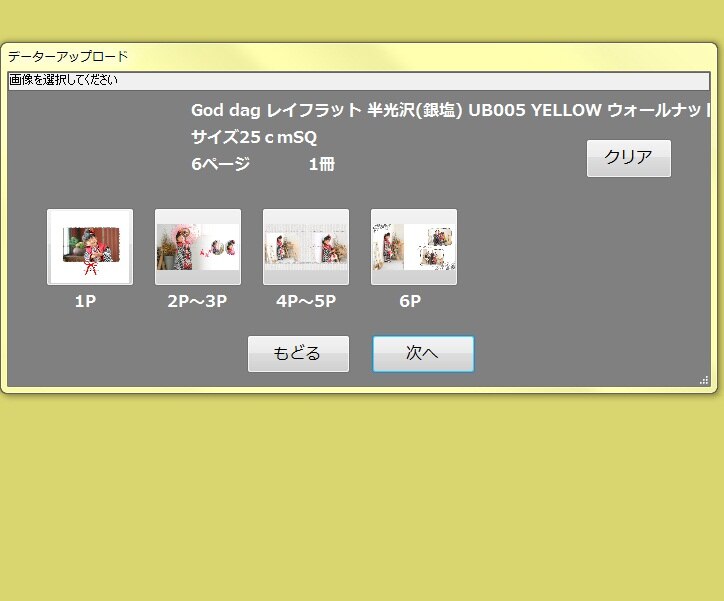
画像をドラッグ&ドロップして下さい。 ※専用のホワイトボードで作成したJPGデータをご使用ください。
⑥内容の確認
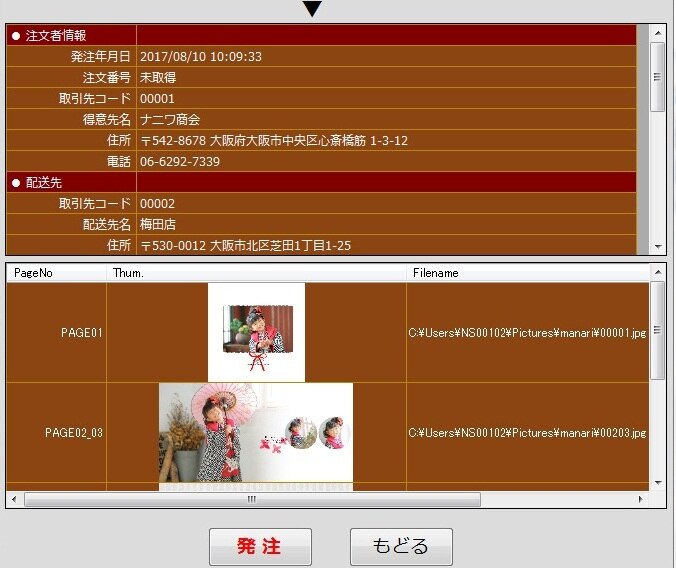
ご注文内容を確認して発注をして下さい。
** 入稿ソフトのダウンロード**
▶PhotolProオーダーソフト ダウンロード 611 KB
<推奨動作環境>
OS:Windows7以上 (XP以前でもバージョンにより使用可能です)
メモリ:Win7=2GB以上、Win8/8.1/10=4GB以上
インターネット回線:光回線
<注意事項>
※入稿ソフトのご利用にはIDとPASSが必要になります。ご不明な方はこちらからお問合せ下さい。
※入稿ソフトの変更にともないホワイトボードが変更になります。下記からダウンロードをお願いします。
※現在ご使用頂いている入稿ソフトにつきましては、2017年8月31日をもちまして、サービスの提供を終了とさせていただきますのでご注意ください。 最終の入稿受付は2017年8月29日送信分までとなります。
** ホワイトボードのダウンロード**
▶レイフラット ダウンロード PSD 15.8 MB
▶マガジン ダウンロード PSD 12.2 MB
▶ハードカバー ダウンロード PSD 14.1 MB
▶ソフトカバー ダウンロード PSD 13.8 MB
< ホワイトボードの注意事項 >
※画像データはJPGでお願いします。
※ガイド線でカットをするため、画像はガイド線より少し大きくして下さい。
※余白には折位置が記載されている為、無くならないようにして下さい。
※レイヤーの位置は変更しないでください。

画像データはJPGフォーマットで入稿してください。
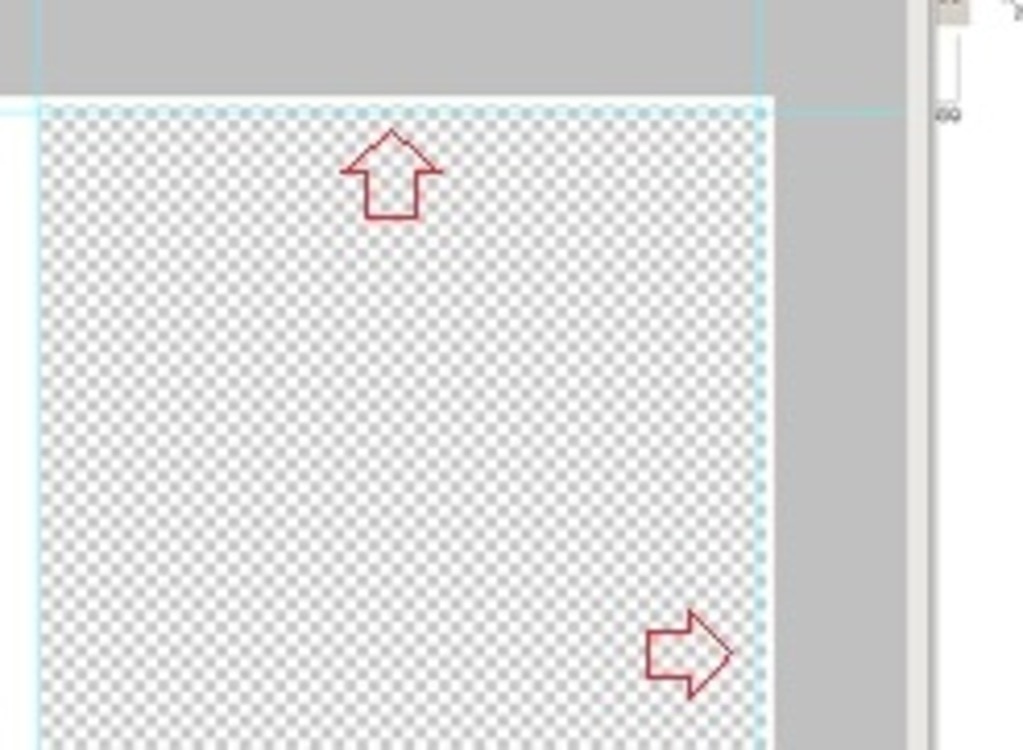
アルバムの断裁はガイド線でおこなうため、文字や人物などの重要な部分はガイドライン内に収めるようにして下さい。 また余白には折位置が記載されている為、無くならないようにして下さい。
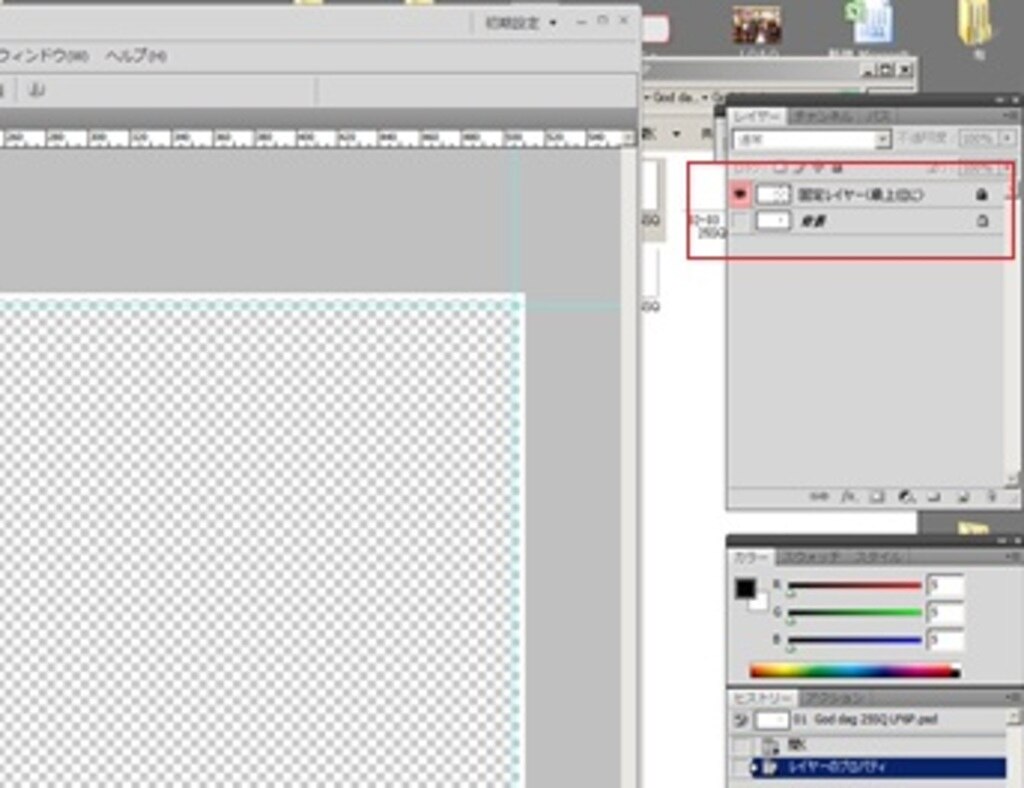
レイヤーは『固定レイヤー(最上位に)』が一番上に来るようにしてください。
** 再オーダーについて**
以前の入稿システムでご注文いただいた商品の再オーダーに関しては「ご注文番号」をご連絡頂ければ作成可能となります。
※データの保管期間は3ヵ月となっています。
© Basic Inc. All Rights Reserved.
